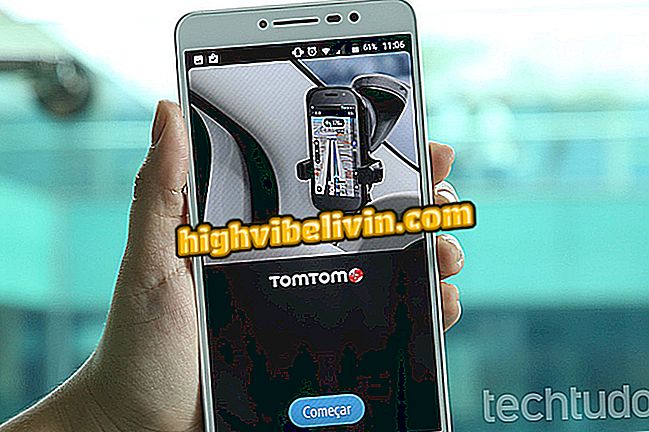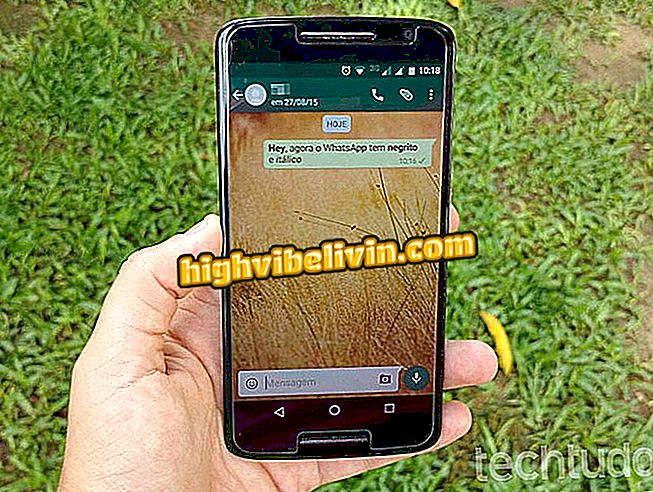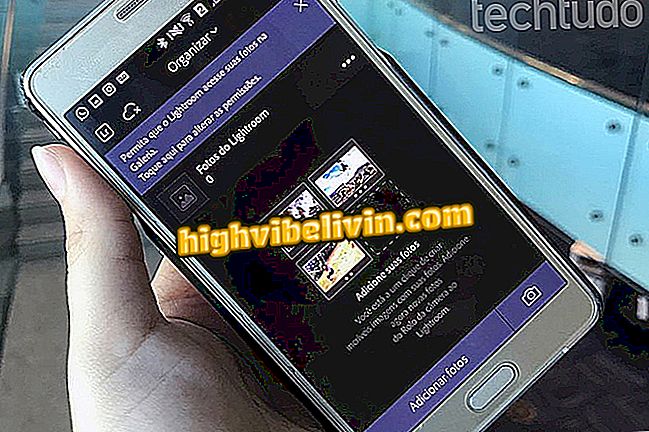Научете как да активирате функциите за достъпност в Destiny 2
Destiny 2 е научно-фантастична екшън игра, разработена от Bungie и достъпна за PlayStation 4, Xbox One и скоро за PC. Новото заглавие има богат набор от диалози и, като добър FPS, неистов бой. За да помогне на всички играчи да получат най-доброто от заобикалящата ги среда, Destiny 2 има редица функции за достъпност, които променят визуалните аспекти на играта, така че хората, които трудно могат да видят или чуят, могат да имат възможно най-доброто преживяване. В тази статия ще ви научим как да активирате тези функции и да поговорите малко за това какво прави всеки от тях.
Стъпка 1. За да влезете в зоната за достъпност, влезте в играта, натиснете бутона "Menu" за Xbox One или "Options" на PS4. Това ще отвори екрана със символи;

Научете как да осъществявате достъп и да конфигурирате функциите за достъпност на Destiny 2
Стъпка 2. С "RB" в XOne или "R1" на PS4, отидете на "Настройки" и с курсора изберете "Достъпност";

Промените ще се появят в различни части на Съдбата 2
Стъпка 3. След това ще се отвори менюто с настройките за достъпност и ще бъдат достъпни различни модификации и опции.

Настройте повече от една опция, за да направите играта по-достъпна
Сред опциите за настройки за достъпност в Destiny 2 ще намерите:
HUD opacity - Тази модификация пречи на прозрачността на елементите на екрана, които показват радар, избрани оръжия, боеприпаси и др. Колкото по-голяма е непрозрачността, толкова по-солидни и прозрачни са дисплеите на екрана. Избирайки опцията "Пълна", например, индикаторите ще бъдат леко прозрачни.

Оставянето на висока непрозрачност подобрява визуализацията на индикативните елементи на играта
Легенда - Вариант, посочен за тези, които имат трудности да слушат. Като цяло играта по подразбиране запазва тази опция изключена, ако дублиращият език е същият като езика на субтитрите. За да се покаже, изберете "Enabled". Дори и с избраната опция, заглавието може да не се появи в някои диалогови прозорци.

За съжаление в някои диалогови прозорци не могат да се появяват субтитри
Dalton Mode - Както вече е посочено, той променя цветовете на някои елементи, за да е по-лесно да се види кой не може да идентифицира стандартните цветове. Играчът може да избере най-доброто според неговите предпочитания: Deuteranopia (зелено / червено), Protanopia (зелено / червено) и Tritanopia (жълто / синьо). На изображението по-долу показваме опцията Tritanopia. Такава конфигурация, например, пречи на радарните елементи и жизнените показатели на враговете.

Всяка опция ще има различна цветова схема
Изберете една или повече опции, за да подобрите и подобрите играта си, без да рискувате да загубите важни детайли по време на игра.